Cómo cambiar la zona horaria y el idioma en Outlook 365
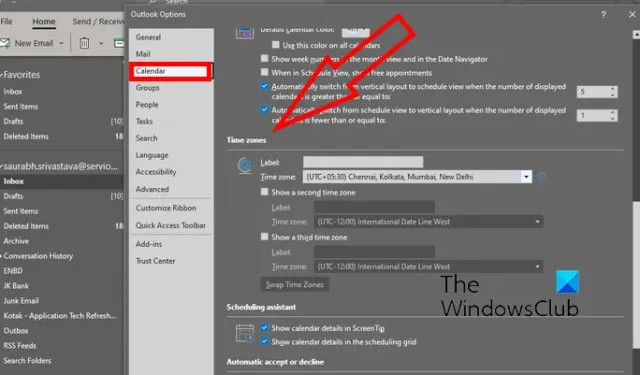
Aquí hay un tutorial para cambiar la zona horaria y la configuración de idioma en Outlook (versión de Microsoft 365) en Windows 11/10.
Cómo cambiar la zona horaria y el idioma en Outlook 365
Para los usuarios de Microsoft 365, es bastante fácil cambiar la zona horaria y la configuración de idioma en Outlook en los sistemas Windows. Estos son los pasos para hacerlo:
- Abra Outlook.
- Haga clic en el menú Archivo.
- Toca Opciones.
- Vaya a la pestaña Calendario.
- Cambie la zona horaria según sus requisitos.
- Vaya a la pestaña Idioma.
- Establezca los idiomas de visualización y creación deseados.
- Pulse el botón Aceptar.
En primer lugar, abra la aplicación Microsoft Outlook en su computadora. Ahora, haz clic en el menú Archivo y luego elige Opciones .
Dentro de la ventana Opciones de Outlook, vaya a la pestaña Calendario .
A continuación, desplácese hacia abajo hasta la sección Zonas horarias . Después de eso, haga clic en el botón del menú desplegable Zona horaria y seleccione la zona horaria deseada para configurar su Outlook. También puede agregar una etiqueta personalizada para la zona horaria elegida.
También puede agregar una segunda y tercera zona horaria si es necesario. simplemente marque la casilla Mostrar una segunda zona horaria / Mostrar una tercera zona horaria y elija la zona horaria deseada. También proporciona una opción para intercambiar posiciones de zonas horarias en caso de varias zonas horarias.
Ahora, para cambiar la configuración de idioma en Outlook, vaya a la pestaña Idioma . Ahora puede establecer el idioma de visualización deseado (interfaz) en la sección Idioma de visualización de Office.
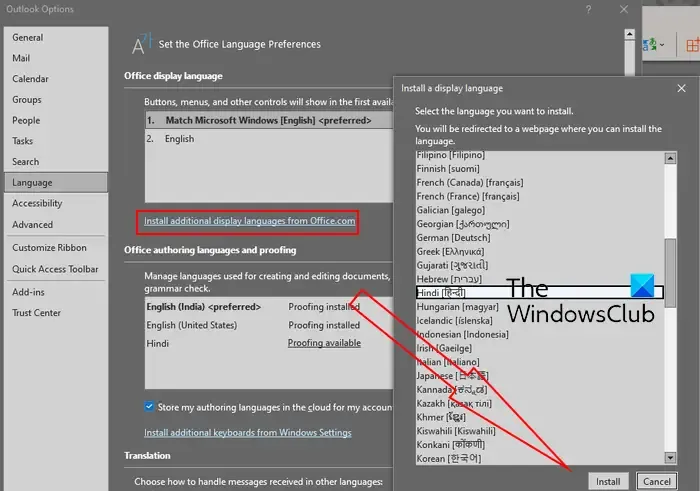
Si el idioma que desea usar para mostrar botones, menús, etc. en Outlook no aparece en la lista, haga clic en la opción Instalar idiomas de visualización adicionales desde Office.com . Puede elegir un idioma de visualización y hacer clic en el botón Instalar para instalarlo. Después de eso, puede seleccionar el idioma en Idioma de visualización de Office y hacer clic en el botón Establecer como preferido .
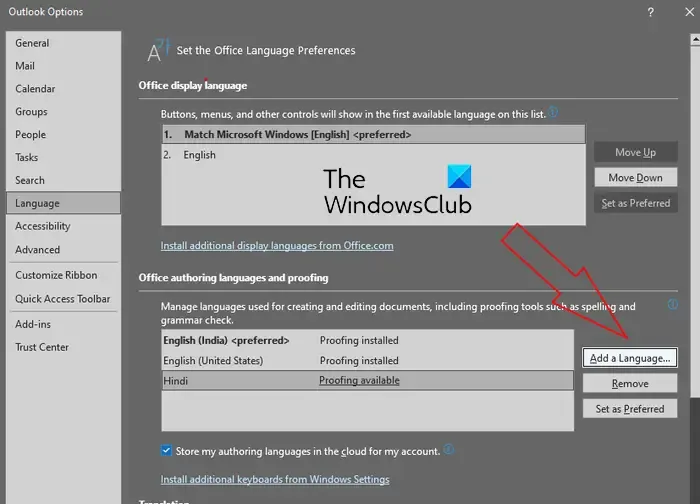
También puede cambiar el idioma de creación para crear y editar documentos. Para ello, seleccione el idioma de creación deseado en la sección Idiomas de creación y revisión de Office. Si el idioma que necesita configurar para la creación y revisión no aparece en la lista, haga clic en el botón Agregar un idioma , haga clic en el idioma deseado y presione el botón Agregar. Finalmente, elija el idioma agregado y toque el botón Establecer como preferido .
Cuando haya terminado, haga clic en el botón Aceptar para guardar los cambios.
Entonces, así es como puede cambiar la zona horaria y la configuración de idioma en Outlook 365 en Windows 11/10.
¿Cómo configurar la zona horaria y el idioma en Outlook.com?
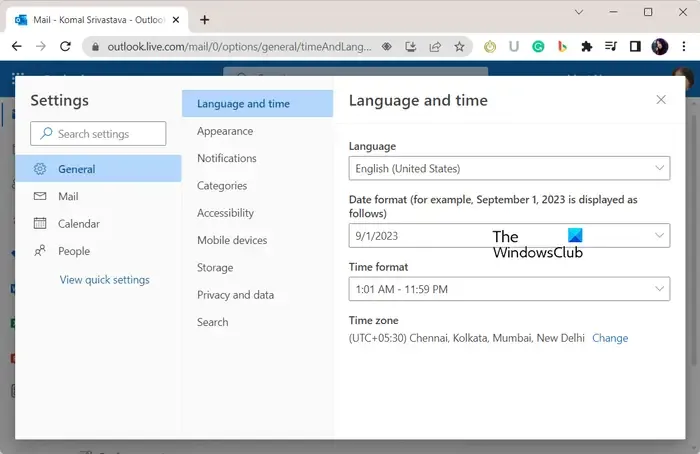
Si usa la versión web de Outlook, puede usar los pasos a continuación para configurar la zona horaria y la configuración de idioma:
- Abra Outlook.com en un navegador web.
- Ingrese a su cuenta.
- Haga clic en Configuración > Ver todas las opciones de configuración de Outlook.
- Vaya a la pestaña General.
- Vaya a la pestaña Idioma y hora.
- Configure el idioma preferido, la zona horaria y otras configuraciones.
Primero, abra la web de Outlook en un navegador de su elección y asegúrese de iniciar sesión con su cuenta de Microsoft.
Ahora, toque el botón Configuración presente en la esquina superior derecha y luego haga clic en la opción Ver todas las configuraciones de Outlook desde la parte inferior.
En la ventana Configuración, vaya a la pestaña General y luego vaya a la pestaña Idioma y hora .
A continuación, haga clic en la opción desplegable Idioma y configure el idioma deseado. Después de eso, presione el botón Cambiar junto a la opción Zona horaria y luego elija su zona horaria correcta. También puede cambiar el formato de fecha y el formato de hora .
¿Cómo configurar el idioma y la zona horaria para todos los usuarios en Office 365?
El administrador de una organización puede establecer la zona horaria y el idioma de visualización para usuarios específicos o para todos en Microsoft Office 365. Sin embargo, si está permitido, una persona también puede cambiar el idioma y la zona horaria de las aplicaciones de Office 365. Para eso, abra Microsoft 365 y haga clic en el botón Configuración en la esquina superior derecha. Después de eso, haga clic en la opción Cambiar su idioma en Idioma y zona horaria y luego configure el idioma de visualización y la zona horaria en consecuencia.
¿Cómo cambio mi idioma de Outlook 365 a inglés?
Si desea volver a cambiar el idioma a inglés en Outlook , abra la aplicación y haga clic en Archivo > Opciones. Después de eso, vaya a la pestaña Idioma, seleccione el idioma de visualización del anuncio en inglés y presione el botón Establecer como preferido. Puede volver a cambiar su idioma de creación al inglés de la misma manera.



Deja una respuesta